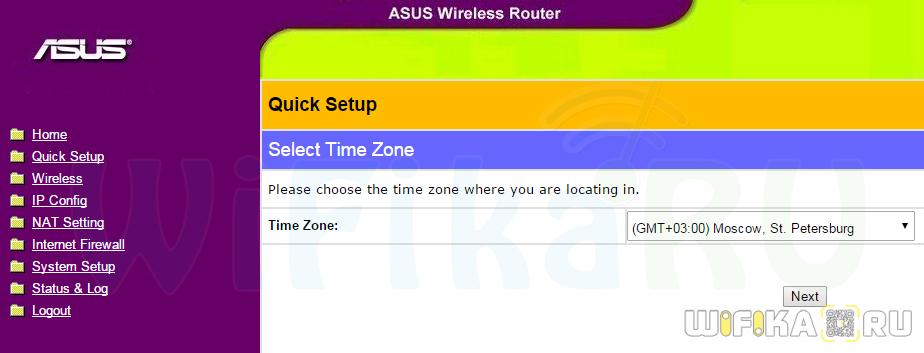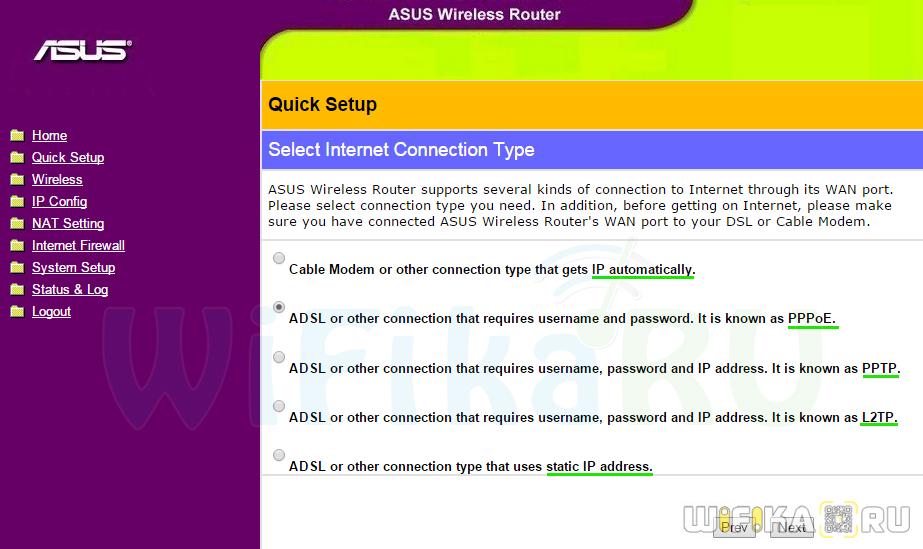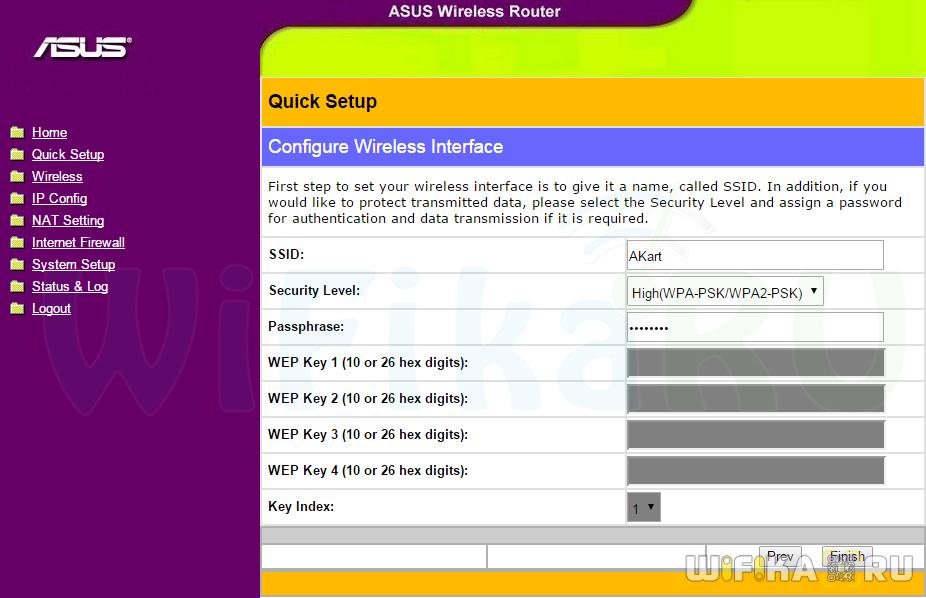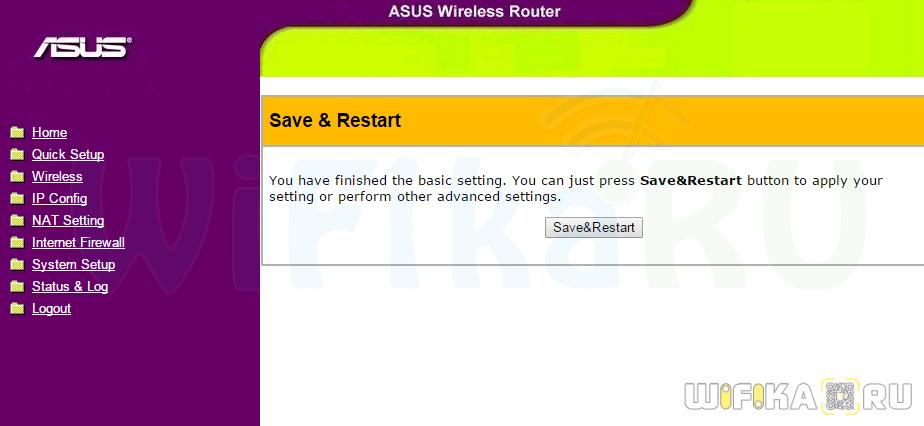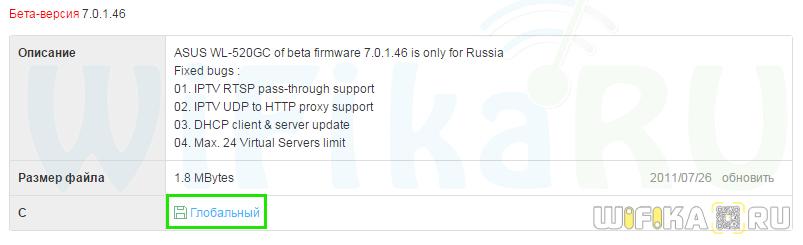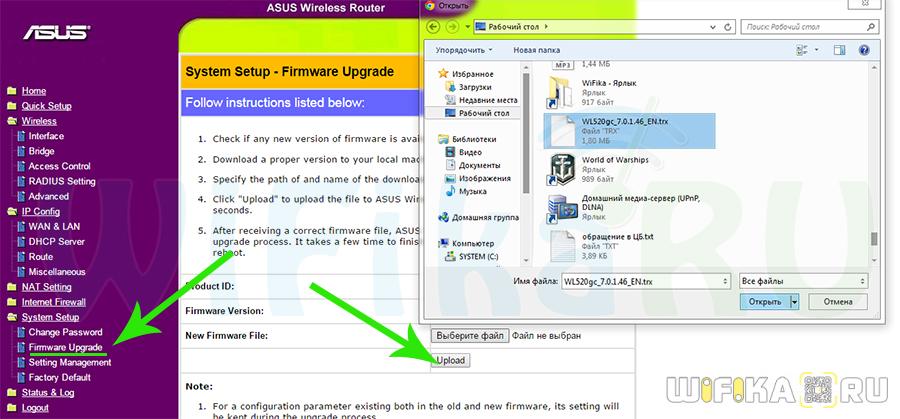- Обновление ASUS WL-520GU на прошивку DD-WRT
- WL-520gC
- BIOS & FIRMWARE
- Need Help?
- Настройка WiFi Роутера ASUS WL-520GC С Компьютера Windows и Подключение к Интернету
- Подключение роутера ASUS WL-520GC к компьютеру Windows
- Настройка маршрутизатора Asus WL-520GC в качестве точки доступа WiFi
- Прошивка роутера ASUS WL-520GC
- WL-520gU
- FAQ
- Need Help?
Обновление ASUS WL-520GU на прошивку DD-WRT
На днях перепрошил свой старенький, но тем не менее, работающий верой и правдой, маршрутизатор ASUS WL-520GU. Перешел со стокой прошивки (последняя версия 7.0.1.45) на стороннюю DD-WRT. Причина — более продвинутые возможности и настройки + вечное желание пощупать чего-то новенького 🙂
Мануалы по перепрошивки роутера не вселяли оптимизма в успех операции, однако же на деле оказалось все легко.
Вот что нужно сделать (инструкция для Mac OS):
- Скачать этот архив. Он содержит три файла — «легкую» (устанавливается первой) и стандартную версию прошивки DD-WR (v24-sp2), а также стоковую прошивку ASUS WL-520GU (на случай форс-мажора, чтобы можно было откатиться назад).
- В настройках роутера установить для него IP-адрес 192.168.1.1.
- Перевести роутер в режим восстановления — для этого отключаем роутер, зажимаем углубленную кнопку «Reset» (черного цвета) и включаем роутер в сеть. Кнопку «Reset» удерживать до тех пор, пока индикатор «Power» не начнет мигать с частотой один раз в секунду. Также советуют отключить от роутера все сетевые кабели, за исключением того, что связывает его с компьютером.
- Теперь в сетевых настройках Mac OS нужно указать IP-адрес 192.168.1.2 (маска 255.255.255.0, шлюз 192.168.1.1). Теперь неплохо бы убедиться, что компьютер видит роутер — нужно пропинговать IP-адрес 192.168.1.1. Если видит, то можно переходить к следующему пункту. Если нет, значит где-то есть ошибочка.
- Настало время залить в роутер «легкую» версию прошивки DD-WR. Делается это через TFTP, который по умолчанию уже имеется в Mac OS. Открываем терминал, переходим в папку, куда распаковали архив с прошивками, и вводим следующие команды:
- tftp
tftp> connect 192.168.1.1
tftp> binary
tftp> rexmt 1
tftp> timeout 60
tftp> put dd-wrt.v24_mini_asus.trx - Прошивка должна отправится в роутер. После чего нужно подождать минуты три и выключить роутер, а затем снова его включить. Опять подождать, когда он загрузится. Теперь в браузере ввести http://192.168.1.1, должна открыться страница вашей новой прошивки DD-WR.
- Через интерфейс DD-WR залить стандартную прошивку (dd-wrt.v24-17990_NEWD_std-nokaid_usb.bin).
WL-520gC
By registering your device, you can easily manage your product warranty, get technical support and keep track of your repair status.
BIOS & FIRMWARE
Need Help?
Fixed bugs :
01. IPTV RTSP pass-through support
02. IPTV UDP to HTTP proxy support
03. DHCP client & server update
04. Max. 24 Virtual Servers limit
ASUS WL-520GC beta firmware for Russian user only
1. Added support on EZSetup for Russia
2. Fixed bug that IGMP proxy does not work
1. Added support on EZSetup for Russia
2. Fixed bug that IGMP proxy does not work
1. Added support on EZSetup for Russia
2. Fixed bug that IGMP proxy does not work
Fixed PPTP connection issue
Fixed WAN&LAN filter issue
Fixed PPTP connection issue
Fixed WAN&LAN filter issue
Note: For Australian users, please download the Australian Firmware Version to gain best performance.
Fixed PPTP connection issue
Fixed WAN&LAN filter issue
Fixed PPTP connection issue
Fixed WAN&LAN filter issue
Note: This Firmware version is for Australian users.
- Mobile / Handhelds
- Phones
- Wearable & Healthcare
- Gaming Handhelds
- Accessories
- Software
- Laptops
- For Home
- For Work
- For Creators
- For Students
- For Gaming
- Accessories
- Software
- Technology / Innovations
- Windows 11
- Warranty
- Displays / Desktops
- Monitors
- Projectors
- All-in-One PCs
- Tower PCs
- Gaming Tower PCs
- Mini PCs
- Workstations
- Accessories
- Software
- Warranty
- Motherboards / Components
- Motherboards
- Graphics Cards
- Gaming Cases
- Cooling
- Power Supply Units
- Sound Cards
- Optical Drives
- Data Storage
- External Graphics Docks
- Single Board Computers
- Software
- Networking / IoT / Servers
- WiFi 7
- WiFi 6
- WiFi Routers
- Whole Home Mesh WiFi System
- Business Network Solutions
- Range Extenders
- Modem Routers
- Adapters
- Wired Networking
- Intelligent Robots
- AIoT & Industrial Solutions
- Servers
- Smart Home
- Accessories
- Keyboards
- Mice and Mouse Pads
- Headsets and Audio
- Streaming Kits
- Apparel Bags and Gear
- Cases and Protection
- Adapters and Chargers
- Wireless Charger
- Docks Dongles and Cable
- Power Banks
- Stylus
- Controller
- Gimbal
- Mobile / Handhelds
- Phones
- Wearable & Healthcare
- Gaming Handhelds
- Accessories
- Software
- Laptops
- For Home
- For Work
- For Creators
- For Students
- For Gaming
- Accessories
- Software
- Technology / Innovations
- Windows 11
- Warranty
- Displays / Desktops
- Monitors
- Projectors
- All-in-One PCs
- Tower PCs
- Gaming Tower PCs
- Mini PCs
- Workstations
- Accessories
- Software
- Warranty
- Motherboards / Components
- Motherboards
- Graphics Cards
- Gaming Cases
- Cooling
- Power Supply Units
- Sound Cards
- Optical Drives
- Data Storage
- External Graphics Docks
- Single Board Computers
- Software
- Networking / IoT / Servers
- WiFi 7
- WiFi 6
- WiFi Routers
- Whole Home Mesh WiFi System
- Business Network Solutions
Настройка WiFi Роутера ASUS WL-520GC С Компьютера Windows и Подключение к Интернету
Эту инструкцию я посвящаю разбору вопроса, как настроить роутер ASUS WL-520GC в режиме точки доступа для Windows 7 или 10. Хотя его можно использовать и в качестве репитера WiFi. Об этой функции мы поговорим в другой раз. Несмотря на то, что это уже достаточно почтенная модель, она оказалась настолько удачной, что до сих пор пользуется популярностью у пользователей. В то время, когда он выпускался, еще не было принято делать перевод админки на русский язык. Поэтому у новичка, впервые столкнувшегося с настройкой маршрутизатора ASUS WL-520GC, могут возникнуть трудности. Давайте подробно посмотрим, как подключить его к интернету и установить на нем WiFi сеть.
Подключение роутера ASUS WL-520GC к компьютеру Windows
Итак, прежде всего подключаем к нему кабель от провайдера в сетевой порт, обозначенный как WAN. А компьютер подключаем кабелем Ethernet в порт LAN.
После этого заходим в настройки подключения по локальной сети Windows и ставим флажки на получение IP и DNS в автоматическом режиме.
Теперь открываем браузер и набираем IP адрес роутера — http://192.168.1.1, для авторизации используем пару «admin/admin» — эти данные можно найти на нижней части корпуса роутера на наклейке.
В случае, если данные для входа не подходят, сделайте сброс настроек — возможно, до вас кто-то уже пользовался роутером и поменял их. Делается это продолжительным нажатием на кнопку «Restore», которая располагается рядом с LAN портами.
Настройка маршрутизатора Asus WL-520GC в качестве точки доступа WiFi
После входа попадаем в мастер быстрой настройки — воспользуемся им. Для начала выставим время для своего часового пояса и жмем «Next»
Далее выбираем тип вашего подключения к провайдеру. Его можно узнать из договора на предоставление услуг интернета. В каждом случае будет разный тип в зависимости от настроек оборудования оператора.
- Для Билайна (Beeline) — выбираем L2TP
- Для Ростелеком — PPPoE
- Для других провайдеров — может быть Static IP или Dynamic IP.
У меня PPPoE, поэтому я ставлю его.
И теперь ввожу логин и пароль для подключения.
Если у вас тип «Автоматический IP», то ничего вообще дополнительно вводить не придется. Если же «Статический IP», то нужно будет прописать другие данные для подключения из договора — IP, шлюз, маску, DNS-сервера.
После этого придумываем имя для своей сети WiFi. Тип шифрования выбираем WPA2-PSK, пароль — от 8 символов.
И в конце перезагружаем роутер для вступления изменений в силу.
Прошивка роутера ASUS WL-520GC
Прошивка ASUS WL-520GC является весьма актуальным действием, поскольку стоковая уже давным давно не выпускается и морально устарела. Роутер популярный, поэтому если поискать в сети, то можно найти много авторских сторонних прошивок разной степени «свежести». На официальном сайте Асуса последняя датируется июлем 2011 года. Есть также на DD-WRT, от 2009 года.
Скачиваем ту, что вам больше по вкусу. Нам нужен файл с расширением TRX — если он находится в архиве, необходимо предварительно распаковать.
Заходим в роутере в раздел «System Setup > Firmware Upgrade», кликаем на кнопку «Выбрать файл», выбираем прошивку с компа и жмем «Upload».
Процесс прошивки занимает около минуты — в это время с роутером ничего нельзя делать, особенно отключать от сети. По окончании он перезагрузится и вы сможете воспользоваться всеми новыми возможностями обновленной прошивки Asus WL-520GC
WL-520gU
By registering your device, you can easily manage your product warranty, get technical support and keep track of your repair status.
FAQ
Need Help?
- Mobile / Handhelds
- Phones
- Wearable & Healthcare
- Gaming Handhelds
- Accessories
- Software
- Laptops
- For Home
- For Work
- For Creators
- For Students
- For Gaming
- Accessories
- Software
- Technology / Innovations
- Windows 11
- Warranty
- Displays / Desktops
- Monitors
- Projectors
- All-in-One PCs
- Tower PCs
- Gaming Tower PCs
- Mini PCs
- Workstations
- Accessories
- Software
- Warranty
- Motherboards / Components
- Motherboards
- Graphics Cards
- Gaming Cases
- Cooling
- Power Supply Units
- Sound Cards
- Optical Drives
- Data Storage
- External Graphics Docks
- Single Board Computers
- Software
- Networking / IoT / Servers
- WiFi 7
- WiFi 6
- WiFi Routers
- Whole Home Mesh WiFi System
- Business Network Solutions
- Range Extenders
- Modem Routers
- Adapters
- Wired Networking
- Intelligent Robots
- AIoT & Industrial Solutions
- Servers
- Smart Home
- Accessories
- Keyboards
- Mice and Mouse Pads
- Headsets and Audio
- Streaming Kits
- Apparel Bags and Gear
- Cases and Protection
- Adapters and Chargers
- Wireless Charger
- Docks Dongles and Cable
- Power Banks
- Stylus
- Controller
- Gimbal
- Mobile / Handhelds
- Phones
- Wearable & Healthcare
- Gaming Handhelds
- Accessories
- Software
- Laptops
- For Home
- For Work
- For Creators
- For Students
- For Gaming
- Accessories
- Software
- Technology / Innovations
- Windows 11
- Warranty
- Displays / Desktops
- Monitors
- Projectors
- All-in-One PCs
- Tower PCs
- Gaming Tower PCs
- Mini PCs
- Workstations
- Accessories
- Software
- Warranty
- Motherboards / Components
- Motherboards
- Graphics Cards
- Gaming Cases
- Cooling
- Power Supply Units
- Sound Cards
- Optical Drives
- Data Storage
- External Graphics Docks
- Single Board Computers
- Software
- Networking / IoT / Servers
- WiFi 7
- WiFi 6
- WiFi Routers
- Whole Home Mesh WiFi System
- Business Network Solutions